Verwenden einer leeren Seite als Startseite Ihres Browsers
Ich verwende Google Chrome als Standardbrowser und suche viel nach Arbeit. Ich habe einmal an einem Ort gearbeitet, an dem das Internet ziemlich eng war. Insbesondere konnte ich keine Chrome-Erweiterungen herunterladen.
Dies bedeutet, dass jedes Mal, wenn Chrome aufgerufen wird, die Miniaturansichten meiner am häufigsten aufgerufenen Websites angezeigt werden. Ich halte dies für ein Datenschutzproblem, konnte jedoch in Chrome keine Möglichkeit finden, diese Miniaturansichten zu deaktivieren.
Schließlich kam mir der Gedanke, dass das Problem behoben werden würde, wenn ich meine Homepage auf eine leere Seite setze. Unabhängig von Ihrem Standardbrowser hilft Ihnen dies möglicherweise auch, wenn er beim Start ein unerwünschtes Verhalten aufweist.
Als erstes müssen Sie eine leere Seite erstellen, die im Browser angezeigt werden kann. Dazu habe ich Microsoft Word gestartet, um ein neues Dokument zu erstellen. Ich habe nichts in das Dokument eingegeben. In Word habe ich auf Datei | geklickt Speichern unter und gespeichert als „Einzeldatei-Webseite“: (Siehe Abbildung 1.)
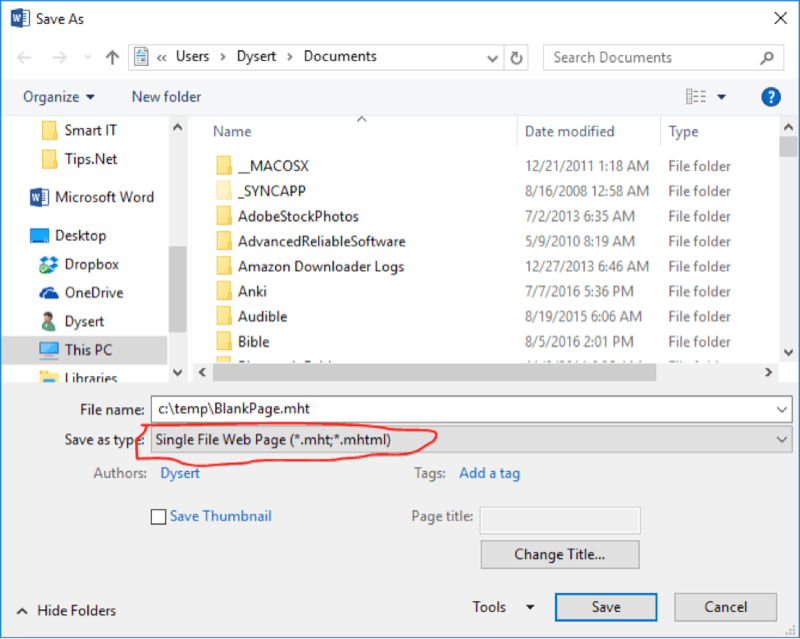
Abbildung 1. Speichern meiner leeren Seite als .mht-Datei.
Ich habe dann auf Speichern geklickt und Word beendet.
In Chrome habe ich auf das Menüsymbol (die drei kurzen horizontalen Balken oben rechts) geklickt und „Einstellungen“ ausgewählt. Oben befindet sich der Abschnitt „Beim Start“, in dem Sie eine Seite angeben können, die beim Start von Chrome angezeigt werden soll. (Siehe Abbildung 2.)
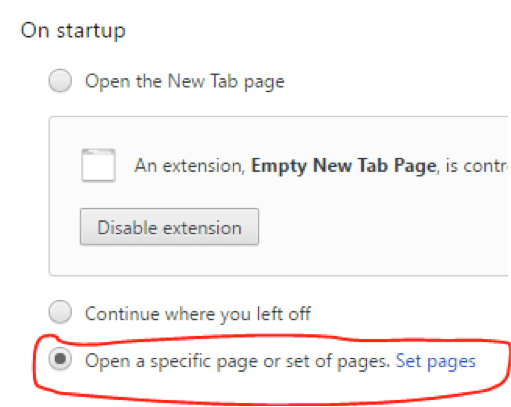
Abbildung 2. Angeben der Startseite von Chrome.
Klicken Sie auf das Optionsfeld „Eine bestimmte Seite oder einen bestimmten Satz von Seiten öffnen.
Seiten festlegen“ und dann auf den Hyperlink „Seiten festlegen“. Geben Sie im angezeigten Fenster Folgendes in das Textfeld unten ein: (Siehe Abbildung 3.)

Abbildung 3. Angeben einer Datei als Startseite.
(Denken Sie daran, dass ich meine leere Seite als „C: \ temp \ BlankPage.mht“ gespeichert habe.) Beachten Sie das Präfix der Datei: /// vor dem Pfad für meine Datei. Dies ist spezifisch für Chrome. Klicken Sie auf OK, um dies zu speichern und das Fenster zu schließen. Wenn Chrome jetzt gestartet wird, wird Ihre leere Seite angezeigt, und die Miniaturansichten, auf die häufig zugegriffen wird, sind nirgends zu sehen.
Dieser Tipp (1932) gilt für Windows 7, 8 und 10.